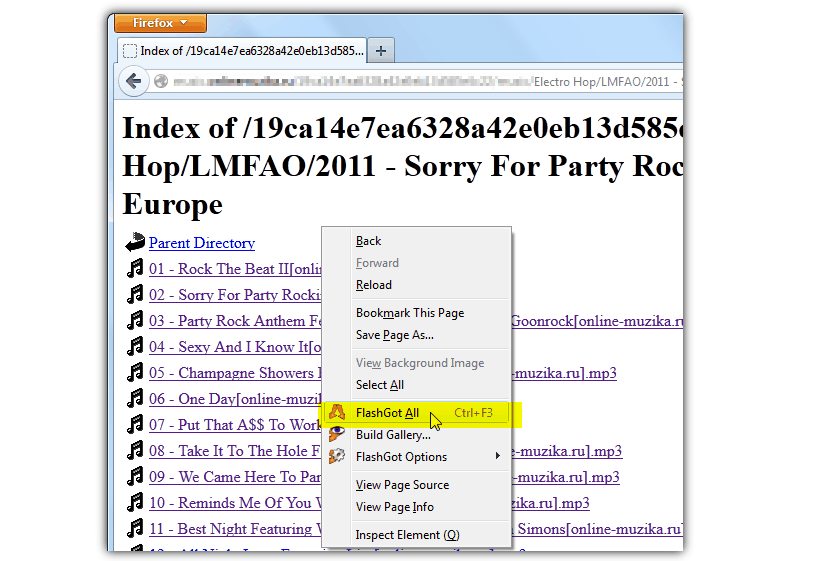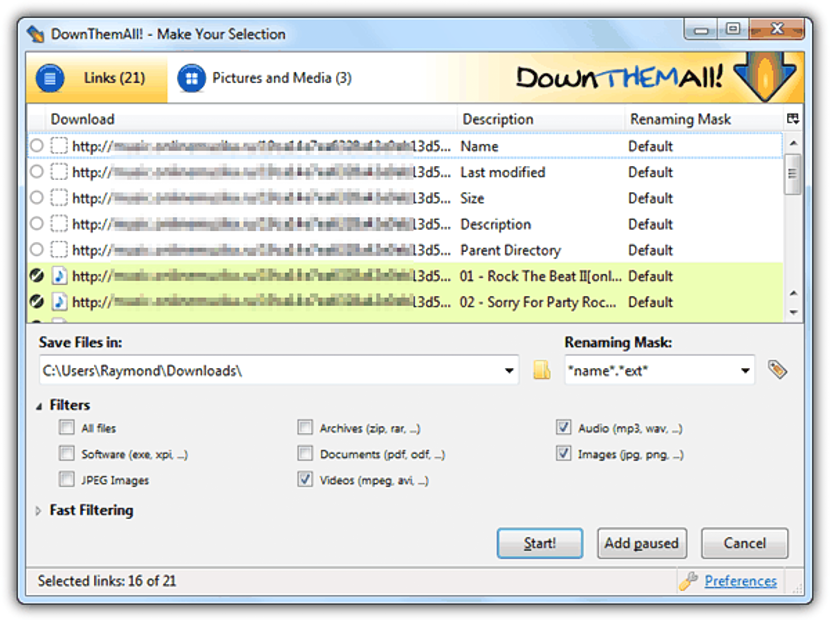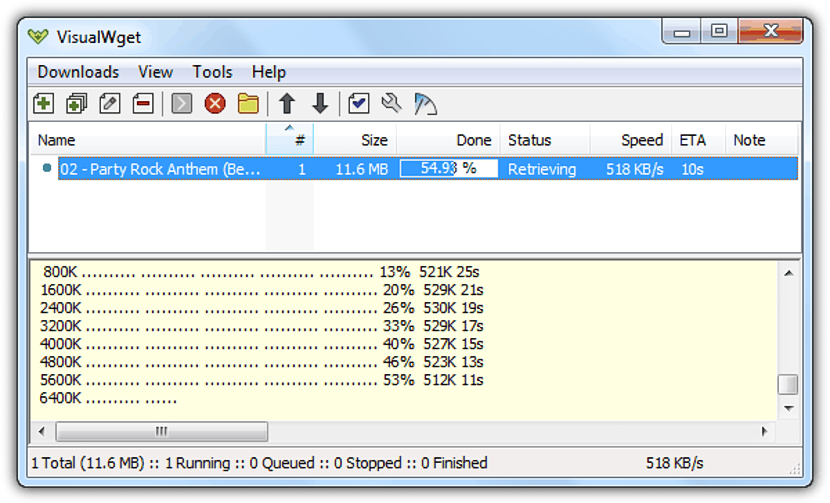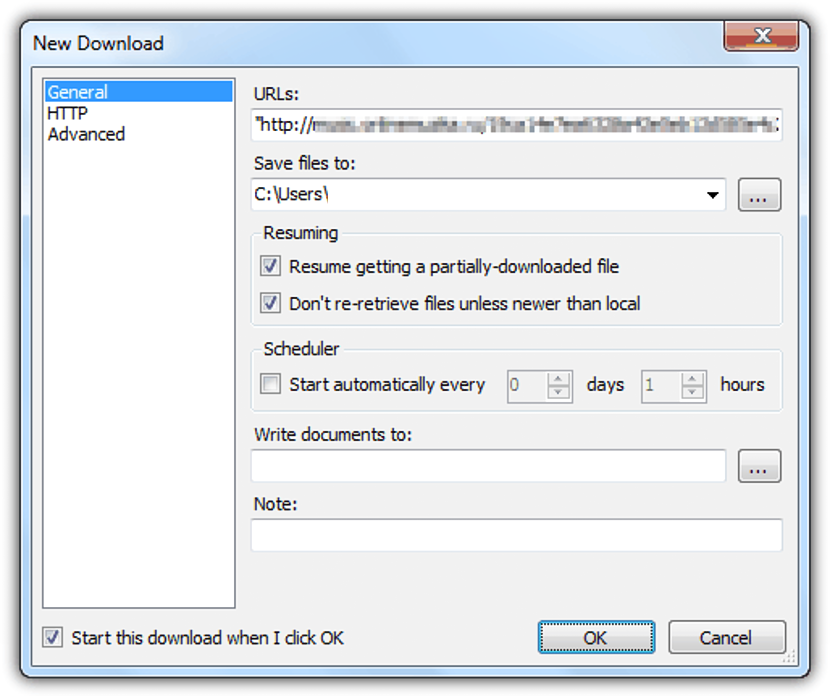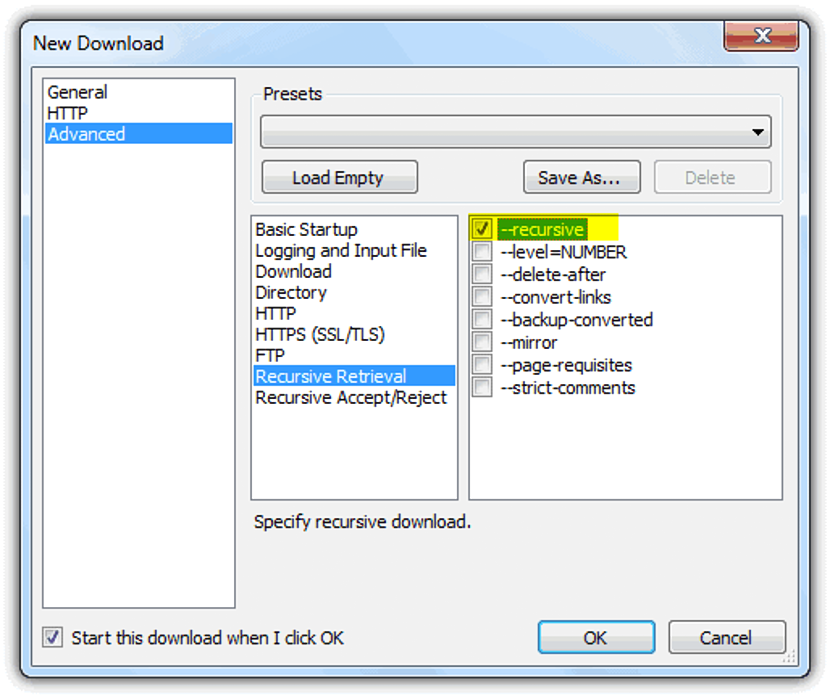Ko najdemo datoteko ali preprosto fotografijo, ki je del spletnega mesta in nas zanima, da bi jo imeli na svojem osebnem računalniku, bi jo lahko na zelo enostaven način prenesli z uporabo desni gumb miške in ustrezni kontekstni meni, nekaj, kar deluje v katerem koli internetnem brskalniku. Kaj pa, če na spletnem mestu ftp najdemo veliko zanimivih datotek?
Če je na strežniku ftp število teh datotek malo, bi lahko uporabili isti trik, kot smo ga omenili zgoraj (desni gumb miške), čeprav če so vse te datoteke v različnih imenikih, je naloga, ki jo je treba izvesti prenos bo popolnoma dolg in težko izvedljiv. Ugodno je, da obstaja nekaj programov in orodij drugih proizvajalcev, ki bi jih lahko uporabili za množično nalaganje, torej vse ali nekaj datotek, gostujočih na tem ftp strežniku, kar bomo omenili v nadaljevanju.
Uporaba nekaterih upraviteljev prenosov
Trenutno obstaja veliko število upravljavcev prenosov, ki nam lahko pomagajo pri tej naporni nalogi, ki zahtevajo le, da uporabimo URL mesta, kjer se nahajajo datoteke, ki jih potrebujemo. Začeli bomo z omembo dveh najpogosteje uporabljenih upravljalnikov prenosov v tem trenutku, istih, ki (na žalost) združljivi so samo z Mozillo Firefox. Eden od njih ima ime "FlashGot" in ga lahko z njegovega uradnega URL-ja vključite v svoj internetni brskalnik.
Ko prenesemo ali vključimo tega upravitelja prenosov v Mozilla Firefox, moramo le odpreti mesto, kjer so datoteke, in nato uporabiti desni gumb miške. Takrat se v priročnem meniju prikaže možnost, ki nvam bo pomagal prenesti vse datoteke tam prisotna. Metoda deluje popolnoma dobro, če ni map z datotekami; DownThemAll! Izvaja nekaj zelo podobnega, kar je tudi dopolnilo za Mozilla Firefox.
V obeh primerih moramo na trdem disku določiti mesto, kamor želimo shraniti vse datoteke, ki gostujejo na strežniku ftp.
Uporaba Wgeta kot upravitelja prenosov
Druga dobra alternativa je v tem orodju, ki ima nekatere anekdotične vidike, ki jih je vredno omeniti kot vidik »splošne kulture«. Tisti, ki so videli trak «Social Network»Morda ste opazili, da je Mark Zuckerberg to orodje uporabljal, da bi lahko prenesite fotografije vseh študentov na vaši univerzi ustvariti tisto, kar je takrat imenoval «Maska za obraz«. To orodje bi lahko uvrstili med najtežje v tistem času, ki ga uporabniki z malo računalniškega znanja ne bi mogli uporabljati.
Ugodno je razvijalcu uspelo predlagati novo različico tega istega orodja, ki praktično olajša stvari vsem, ki želijo prenesite datoteke, ki gostujejo na strežniku ftp. Nekaj tega lahko vidite na posnetku zaslona, ki ga bomo postavili spodaj.
Proti strani obstajajo tri možnosti, pri čemer je treba prvo (Splošno) izbrati za kasneje, na desni strani spustite na URL spletnega mesta, kjer je ves material želimo prenesti (datoteke na ftp strežniku). Tu bomo morali določiti tudi kraj, kjer potrebujemo te datoteke za shranjevanje. Zdaj je najbolj zanimiv del na zavihku «Napredno»Od tega levega bočnega dela.
Pri izbiri se bo na desni strani prikazal drug vmesnik in kje bomo morali konfigurirati različne tam prisotne možnosti glede na zajem, ki smo ga postavili v zgornji del. S tem, če ima to spletno mesto ftp imenike z vključenimi datotekami V njih bo z možnostmi prilagajanja, ki smo jih naredili v skladu s tem, kar smo predlagali zgoraj, prenos opravljen v celoti.